Page 297 of 609

3. Tourner la molette d’interface, choisir
l’icône de balayage de piste et appuyer sur
ENTER (entrer) sur le sélecteur
d’interface. Chaque piste ou fichier est
échantillonné pendant dix secondes.
Lorsque toutes les pistes dans le dossier
ont été balayées, la lecture régulière
reprend.
On peut aussi choisir la fonction en utilisant
le bouton SCAN (balayage).
Pour annuler cette fonction, tourner la
molette d’interface et sélectionner l’icône
Scan OFF (annulation balayage), puis
appuyer sur ENTER (entrer) sur le sélecteur
d’interface afin de lire la dernière piste
échantillonnée.BALAYAGE DOSSIER
Cette fonction échantillonne le premier
fichier de chaque dossier dans le dispositif à
mémoire flash USB.
1. À l’écran USB principal, appuyer vers le
bas sur le sélecteur d’interface pour
afficher le MENU AUDIO.
2. Tourner la molette d’interface, choisir
l’icône de balayage et appuyer sur ENTER
(entrer) sur le sélecteur d’interface.3. Tourner la molette d’interface, choisir
l’icône de balayage de dossier et appuyer
sur ENTER (entrer) sur le sélecteur
d’interface.
Le premier fichier du premier dossier est lu
pendant dix secondes. Si aucune autre
opération n’est exécutée, les premiers
fichiers des autres dossiers seront lus
pendant dix secondes. Après la relecture du
premier fichier du dernier dossier, la lecture
normale est reprise.
Pour annuler cette fonction, tourner la
molette d’interface et choisir l’icône Scan
OFF (annulation balayage), puis appuyer sur
ENTER (entrer) sur le sélecteur d’interface.
ICÔNE BALAYAGE DOSSIER
Activer un dispositif à mémoire flash USB (modèles avec système de navigation)292
Page 298 of 609
Pour interrompre la lecture d’un
dispositif à mémoire flash USB
Pour écouter la radio, appuyer sur le bouton
AM/FM ou XM. Appuyer sur le bouton DISC
(disque) pour retourner au mode disque.
Appuyer sur le bouton HDD (disque dur)
pour retourner à l’audio HDD.
Si on rebranche le même dispositif à
mémoire flash USB, le système reprendra la
lecture où elle s’était arrêtée.
Débranchement d’un dispositif à mémoire
flash USBVous pouvez débrancher le dispositif à
mémoire flash USB à tout moment, même si
le mode USB a été sélectionné sur la chaîne
sonore. Toujours suivre les directives du
dispositif à mémoire flash USB quand on le
débranche.
Quand on débranche le dispositif à mémoire
flash USB pendant sa lecture, l’affichage
audio et l’écran de navigation (si choisi)
indiquent NO DATA (aucune donnée).
Activer un dispositif à mémoire flash USB (modèles avec système de navigation)
293
Caractéristiques
Page 299 of 609
Si un message d’erreur paraît sur l’affichage
du centre lors de la lecture d’un dispositif
USB de mémoire flash, trouver la solution sur
le tableau ci-contre à droite. Si on ne peut pas
effacer le message d’erreur, confier le
véhicule au concessionnaire.
Message d’erreur Solution
BAD USB DEVICE PLEASE
CHECK OWNER'S MANUAL
(mauvais dispositif usb,
veuillez vérifier le manuel du
propriétaire.)Le dispositif à mémoire flash USB produit une demande de
courant trop élevée. Vérifier le manuel du propriétaire pour les
dispositifs USB compatibles.
ERROR (erreur)Erreur USB ROM interne. Essayer un autre dispositif USB.
Messages d’erreur du dispositif à mémoire flash USB (modèles avec système de navigation)294
Page 300 of 609
Sans système de divertissement arrière Avec système de divertissement arrièreÉCRAN DE NAVIGATION
AFFICHAGE AUDIO
BOUTON TITLE (titre)
BOUTON AUDIO
MOLETTE D’INTERFACE MOLETTE D’INTERFACE BOUTON USB/AUX BOUTONS SKIP
(sauter)
BOUTON AUDIO BOUTON TITLE (titre)AFFICHAGE AUDIO
BOUTONS SKIP (sauter)
BOUTON USB/AUX BOUTON AM/FM
BOUTON XM
BOUTON HDD (disque dur) BOUTON DISC (disque)
BOUTON HDD
(disque dur) BOUTON AM/FM
BOUTON XM
BOUTON DISC (disque)
à suivre
Chaîne sonore
Bluetooth
®
(modèles avec système de navigation)
295
Caractéristiques
Page 301 of 609

Le véhicule est équipé d’un système audioBluetooth
®qui permet d’écouter une source
audio continue provenant d’un téléphone
compatible avec l’audio
Bluetooth
®. Cette
fonction n’est disponible que pour les
téléphones compatibles avec
Bluetooth
®
Audio qui sont jumelés et liés au systèmeBluetooth
®HandsFreeLink
®(HFL) du
véhicule (consulter la page 386).
Certains téléphones compatibles avec l’audio
Bluetooth et avec capacités audio continues
ne sont pas compatibles avec ce système. On
peut trouver un téléphone approuvé en
visitant
www.acura.com/handsfreelink
,ouen
téléphonant au service à la clientèle de
HandsFreeLink
®au 1-888-528-7876.
Au Canada, visiterwww.acura.ca
ou
téléphoner au 1-888-9-ACURA-9.
REMARQUE :Dans certains états américains
et provinces et territoires, il peut être illégal
d’effectuer certaines fonctions du dispositif
des données en cours de route.Pour lire des fichiers audio
Bluetooth
®
S’assurer que le téléphone est jumelé et lié au
HFL.
Pour commencer la lecture des fichiers
audio, il peut être nécessaire d’utiliser le
téléphone. Dans ce cas, suivre les directives
de fonctionnement du fabricant du téléphone.Appuyer sur le bouton USB/AUX
ꭧlorsque le
commutateur d’allumage est à la position
ACCESSOIRE (I) ou MARCHE (II). Dès que
le téléphone est reconnu, un message et
l’icône
Bluetooth
®Audio apparaîtront sur
l’affichage audio et sur l’affichage des
commandes de la chaîne sonore sur l’écran
de navigation (si choisi) et le système
commence la lecture.
ꭧ: Si un iPod, un dispositif à mémoire flash
USB ou une unité audio branchée dans
la prise d’entrée auxiliaire était le
dernier mode choisi, on verra iPod, USB
ou AUX dans l’affichage audio et dans
l’affichage des commandes de la chaîne
sonore sur l’écran de navigation (si
choisi). Appuyer sur le bouton AUDIO
de nouveau pour lire des fichiers audio à
partir du téléphone
Bluetooth
®Audio.
Chaîne sonore
Bluetooth
®
(modèles avec système de navigation)
296
Page 302 of 609

Dès qu’un dispositif est jumelé, le nom du
dispositif paraît sur l’écran. En appuyant sur
le bouton TITLE (titre), on fait passer
l’affichage audio entre
Bluetooth
®Audio et le
nom du dispositif.
Si plusieurs téléphones sont jumelés au
système HFL, il y aura un délai avant que le
système commence la lecture.Dans les conditions suivantes, l’affichage
montre le message « NO CONNECT »
(aucune connexion) après qu’on appuie sur le
bouton TITLE (titre).
●
Le téléphone n’est pas lié à HFL.
●
Le téléphone n’est pas allumé.
●
Le téléphone n’est pas dans le véhicule.
●
Un autre téléphone compatible avec HFL,
qui n’est pas compatible avec
Bluetooth
®,
est déjà branché.Si le téléphone compatible avec l’audio
Bluetooth
®ne fonctionne pas tel que décrit,
s’assurer que c’est un téléphone approuvé par
Acura. Pour découvrir si le téléphone est
approuvé, visiter
www.acura.com/
handsfreelink
(au Canada,
www.acura.ca
)ou
téléphoner au service à la clientèle de
HandsFreeLink
®au 1-888-528-7876.
Système de commandes vocalesOn peut choisir le mode AUX en utilisant les
boutons de commande vocale, mais on ne
peut commander les fonctions du mode de
lecture.Pour sauter un fichierAppuyer sur le côté
du bouton SKIP
(sauter) pour avancer au prochain fichier et
sur le côté
pour retourner au début du
fichier courant. Appuyer de nouveau sur le
côté
pour retourner au fichier
précédent.
à suivre
Chaîne sonore
Bluetooth
®
(modèles avec système de navigation)
297
Caractéristiques
Page 303 of 609
Pour faire une pause ou reprendre la lecture
d’un fichierLe mode RESUME/PAUSE (reprise/pause)
peut interrompre temporairement la lecture
d’un fichier.Tourner la molette d’interface pour passer le
réglage entre le mode reprise/pause et le
mode configuration de son. Choisir Resume/
Pause (reprise/pause) et appuyer sur
ENTER (entrer) pour programmer le choix.
Chaque fois qu’on appuie sur ENTER
(entrer), le système passe entre le mode
reprise de lecture et le mode pause.
REMARQUE :Certains appareils ne
permettent pas l’utilisation de la fonction de
la pause.
Pour changer les réglages du sonAppuyer sur le bouton AUDIO pour afficher
les commandes de la chaîne sonore. Tourner
la molette pour faire passer le réglage du
mode reprise/pause au mode configuration
de son. Choisir Sound Setup (configuration
du son), puis appuyer sur ENTER (entrer)
pour enregistrer la sélection.
Chaîne sonore
Bluetooth
®
(modèles avec système de navigation)
298
Page 304 of 609
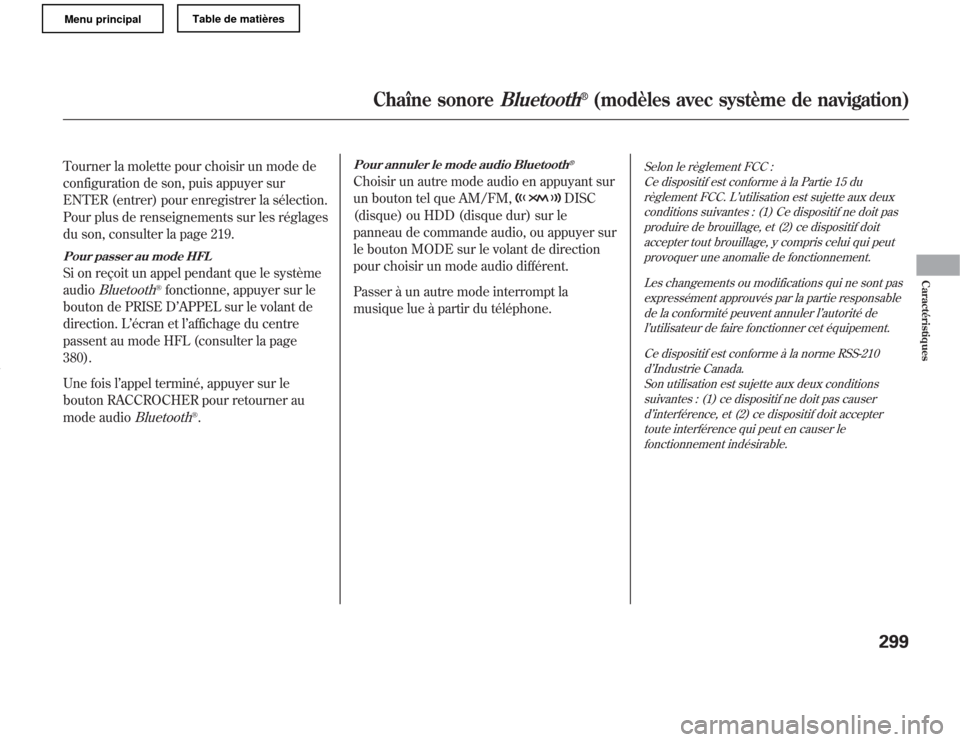
Tourner la molette pour choisir un mode de
configuration de son, puis appuyer sur
ENTER (entrer) pour enregistrer la sélection.
Pour plus de renseignements sur les réglages
du son, consulter la page 219.Pour passer au mode HFLSi on reçoit un appel pendant que le système
audio
Bluetooth
®fonctionne, appuyer sur le
bouton de PRISE D’APPEL sur le volant de
direction. L’écran et l’affichage du centre
passent au mode HFL (consulter la page
380).
Une fois l’appel terminé, appuyer sur le
bouton RACCROCHER pour retourner au
mode audio
Bluetooth
®.
Pour annuler le mode audio Bluetooth
®
Choisir un autre mode audio en appuyant sur
un bouton tel que AM/FM,
DISC
(disque) ou HDD (disque dur) sur le
panneau de commande audio, ou appuyer sur
le bouton MODE sur le volant de direction
pour choisir un mode audio différent.
Passer à un autre mode interrompt la
musique lue à partir du téléphone.
Selon le règlement FCC :
Ce dispositif est conforme à la Partie 15 du
règlement FCC. L’utilisation est sujette aux deux
conditions suivantes : (1) Ce dispositif ne doit pas
produire de brouillage, et (2) ce dispositif doit
accepter tout brouillage, y compris celui qui peut
provoquer une anomalie de fonctionnement.
Les changements ou modifications qui ne sont pas
expressément approuvés par la partie responsable
de la conformité peuvent annuler l’autorité de
l’utilisateur de faire fonctionner cet équipement.
Ce dispositif est conforme à la norme RSS-210
d’Industrie Canada.
Son utilisation est sujette aux deux conditions
suivantes : (1) ce dispositif ne doit pas causer
d’interférence, et (2) ce dispositif doit accepter
toute interférence qui peut en causer le
fonctionnement indésirable.
Chaîne sonore
Bluetooth
®
(modèles avec système de navigation)
299
Caractéristiques